Comme vous le savez probablement déjà, Microsoft Word dispose d’un ensemble assez important de caractères spéciaux et de symboles qui peuvent être ajoutés à un document via un menu séparé. Nous avons déjà expliqué comment procéder dans un article précédent. Aujourd’hui, nous allons approfondir un sujet spécifique : comment insérer le signe somme dans Word.
En plus de divers symboles et signes, vous pouvez également insérer des équations et des formules mathématiques dans MS Word, en utilisant des modèles prêts à l’emploi ou en créant les vôtres. Cet article se concentrera sur l’insertion du symbole somme, souvent utilisé dans les équations mathématiques.
Où Trouver le Signe Somme dans Word ?
Le signe somme est un symbole mathématique, et dans Word, il se trouve dans la section « Autres symboles », plus précisément sous « Opérateurs mathématiques ». Pour l’ajouter, suivez ces étapes :
- Cliquez à l’endroit où vous souhaitez insérer le signe somme et allez dans l’onglet « Insertion».
- Dans le groupe « Symboles », cliquez sur le bouton « Autres symboles ».
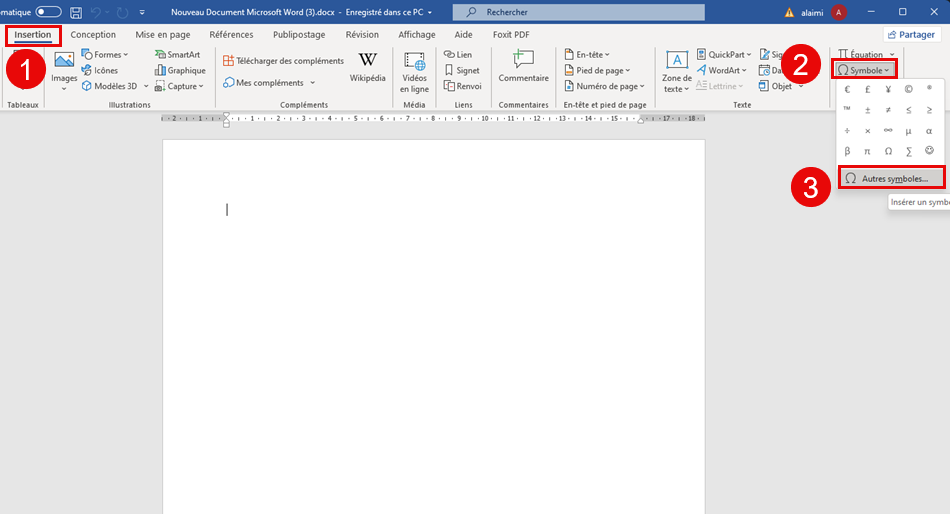
- Dans la boîte de dialogue « Symbole », sélectionnez l’ensemble « Opérateurs mathématiques » dans le menu déroulant.
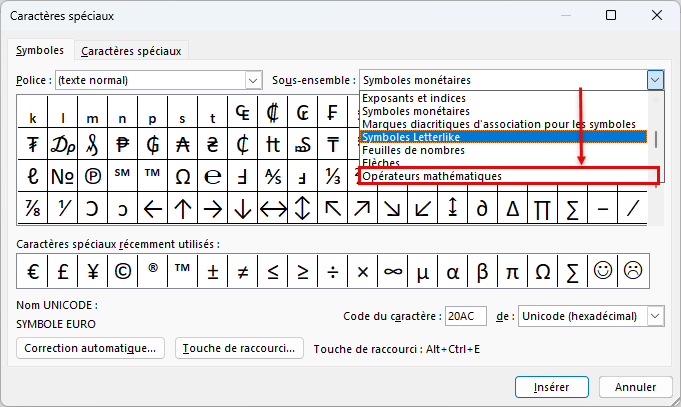
- Recherchez le signe somme parmi les symboles disponibles et cliquez dessus.
- Cliquez sur « Insérer » et fermez la boîte de dialogue « Symbole » pour continuer à travailler sur votre document.
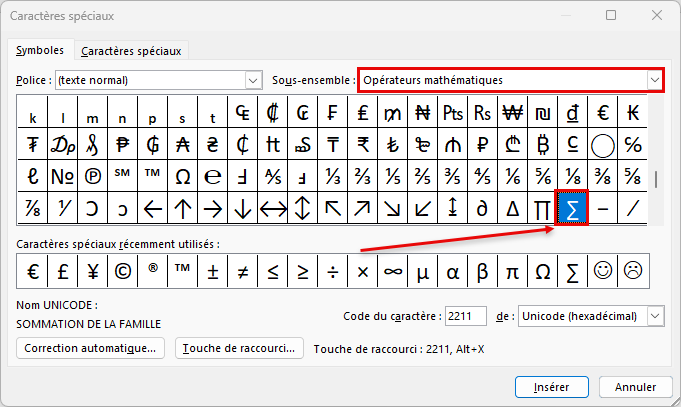
Le signe somme sera ainsi ajouté à votre document.
Utiliser un Code pour Insérer Rapidement le Signe Somme
Chaque symbole dans la section « Symboles » de Word possède son propre code. Connaître ce code, ainsi qu’une combinaison de touches spéciale, vous permet d’ajouter n’importe quel symbole, y compris le signe somme, beaucoup plus rapidement.
Voici comment procéder :
- Tout d’abord, cliquez à l’endroit du document où vous souhaitez insérer le signe somme.
- Ensuite, tapez le code « 2211 » sans les guillemets.
- Sans déplacer le curseur, appuyez sur les touches « ALT + X ».
- Enfin, le code que vous avez saisi sera remplacé par le signe somme.
Et voilà ! Il est facile d’ajouter un signe somme dans Word en utilisant cette méthode. Dans la même boîte de dialogue, vous trouverez également une multitude de symboles et de caractères spéciaux classés par thèmes, ce qui peut être très utile pour vos futurs travaux.
En suivant ces instructions, vous pourrez facilement insérer le symbole somme et bien d’autres symboles mathématiques ou spéciaux dans vos documents Word. Bonne rédaction !